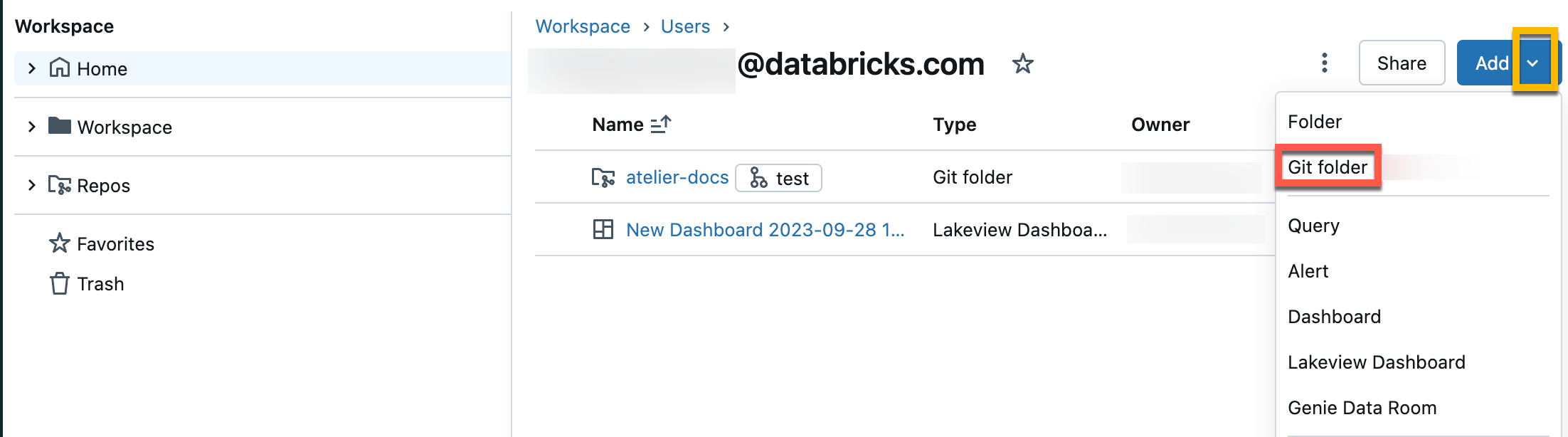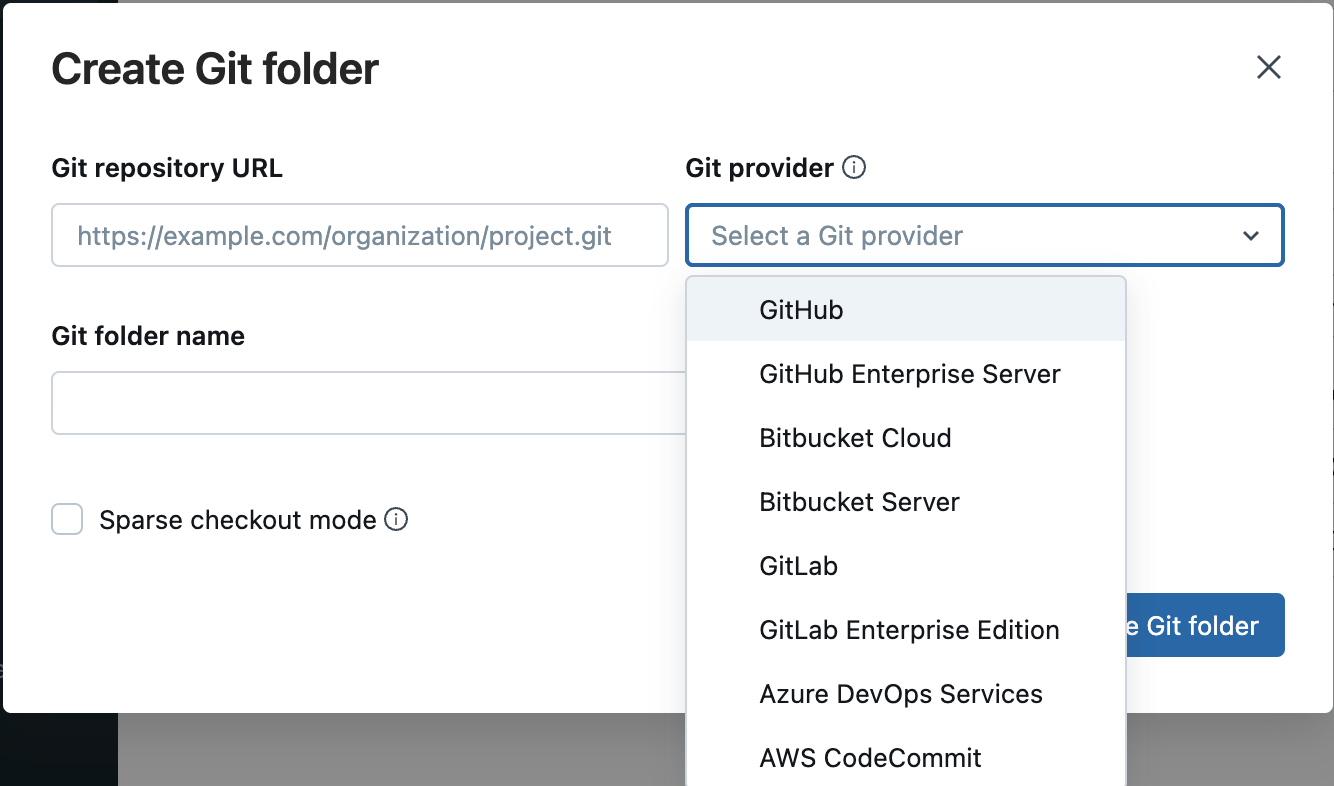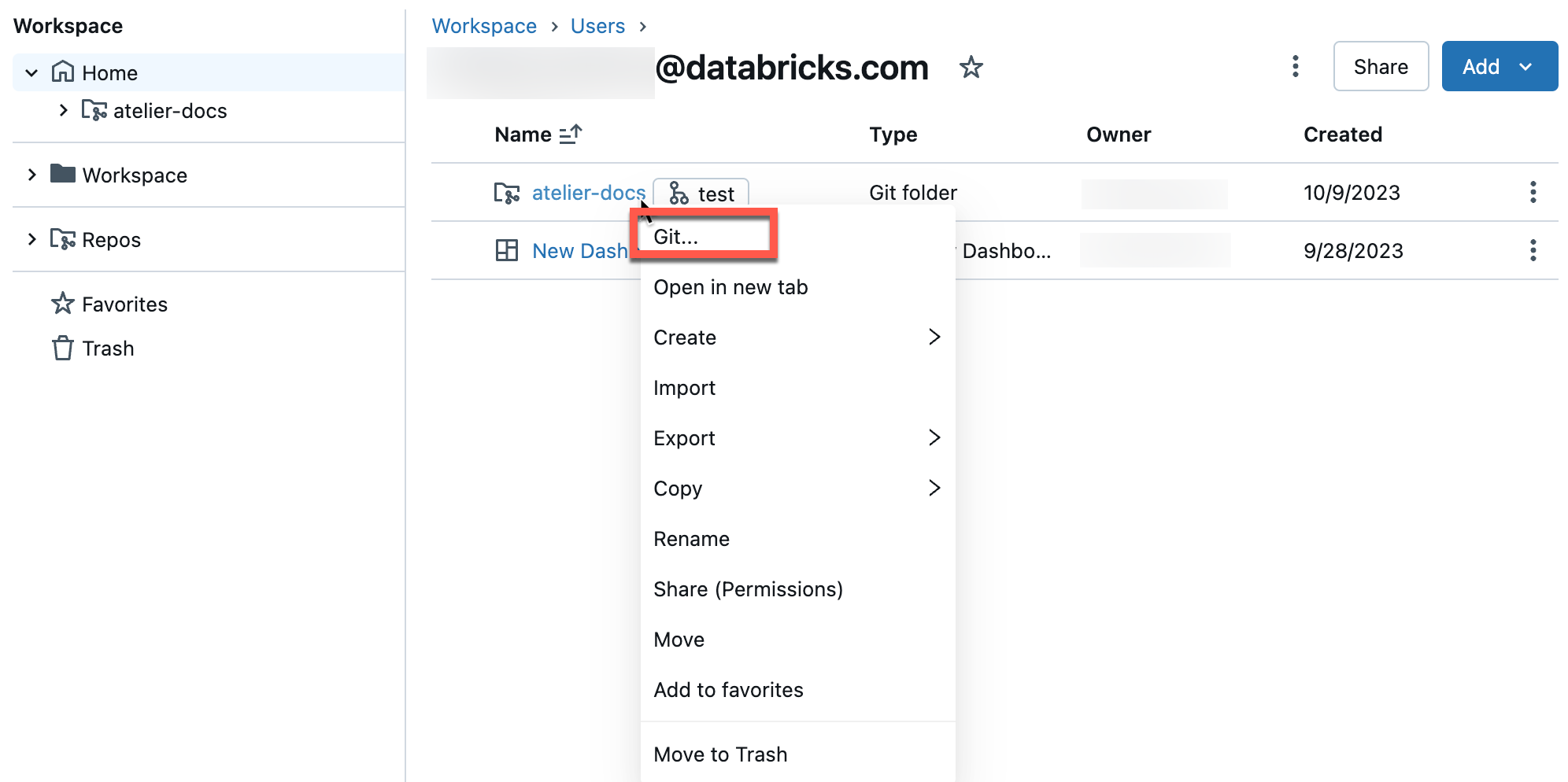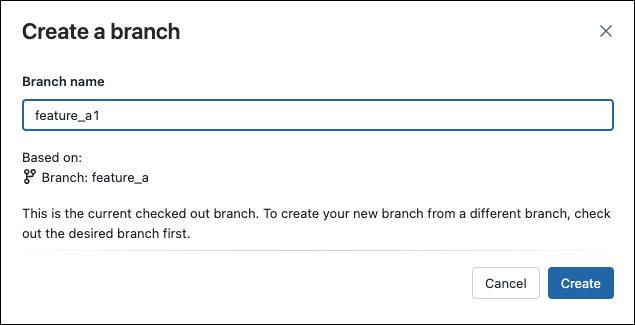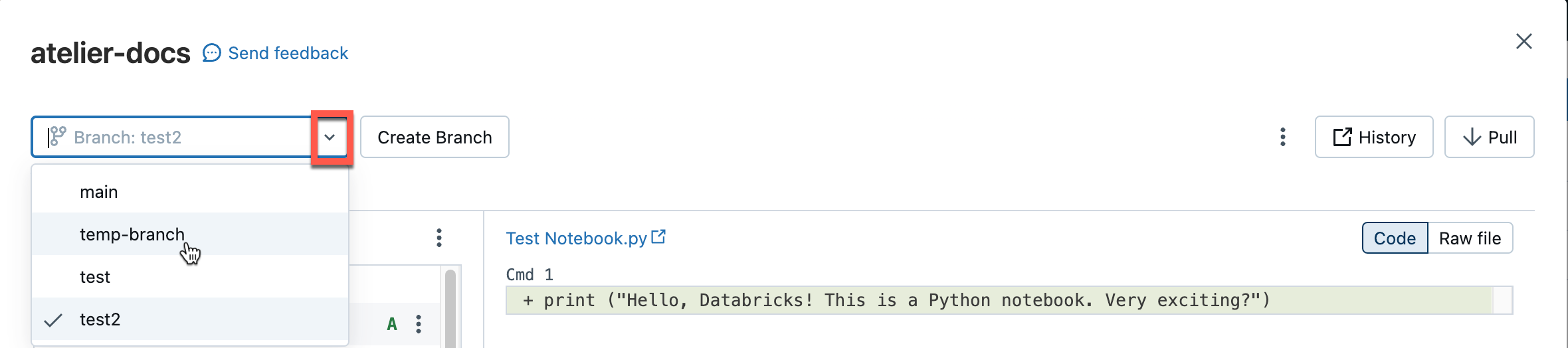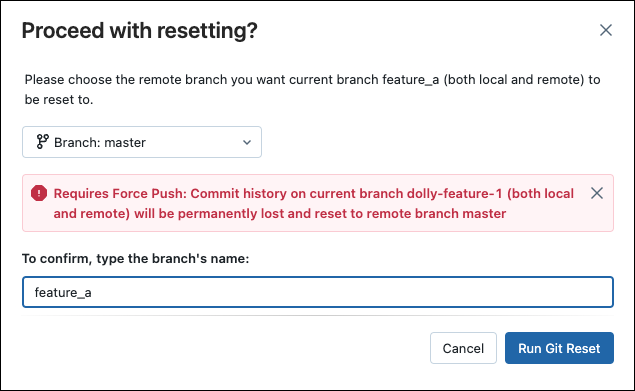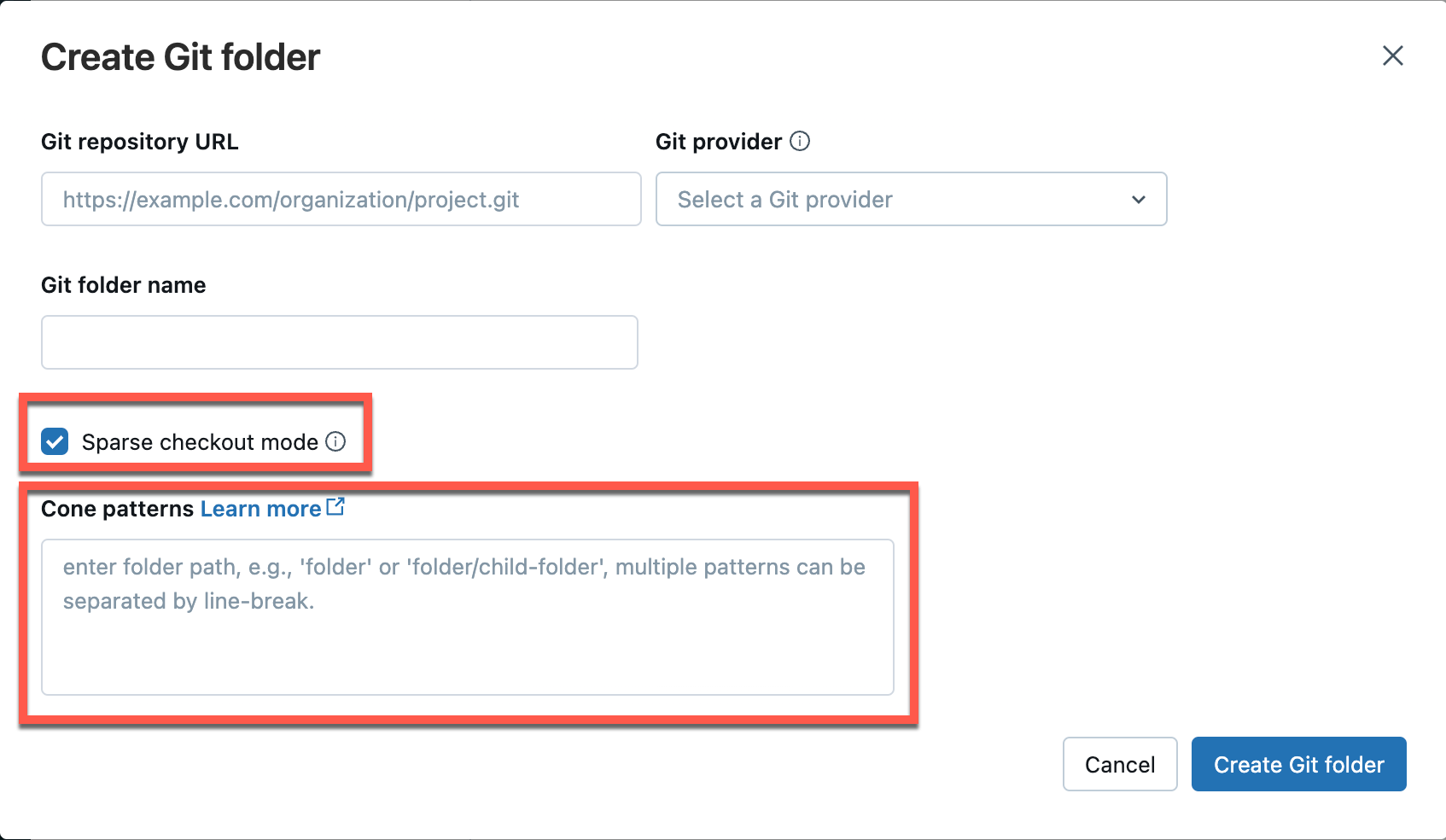Git克隆一个Git存储库和其他常见操作
这篇文章描述了如何克隆一个Git存储库并执行其他常见Git和砖回购的操作。
重要的
如果你克隆一个回购使用CLI通过集群的网络终端,文件不会显示在UI砖。
如果你不能克隆回购和你使用Azure DevOps Azure的Active Directory认证,明白了问题与访问控制政策(CAP)。
添加一个回购和远程连接
您还可以创建一个新的回购在砖和添加远程Git存储库URL之后。
创建一个新的回购不连接到一个远程Git存储库,点击添加回购按钮。取消选择通过复制Git存储库创建回购回购,输入一个名称,然后单击创建回购。

当您已经准备好添加Git存储库URL,单击旁边的向下箭头回购的名字在工作区中打开回购菜单,并选择Git…Git打开对话框。

在Git存储库URL的URL字段中,输入远程存储库和从下拉菜单中选择您的Git提供者。点击保存。

克隆一个回购连接到一个远程回购
在侧边栏,选择工作空间>回购。
点击添加回购。
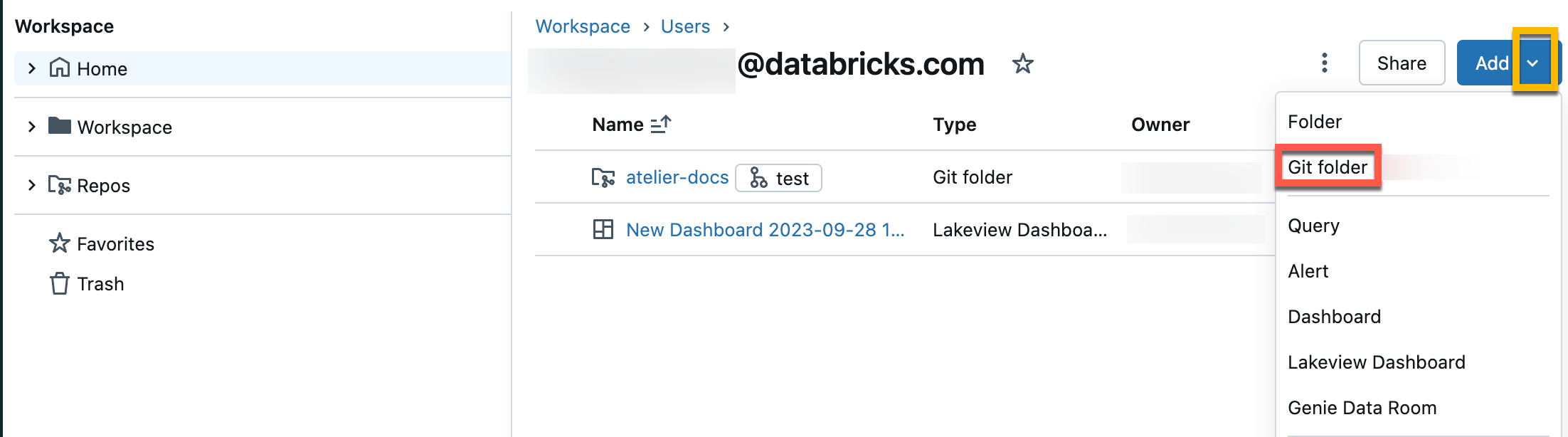
在添加回购对话框中,选择通过复制Git存储库创建回购并输入存储库URL。
从下拉菜单中选择您的Git提供者,有选择地改变名称用于砖回购,并点击创建回购。远程存储库的内容是克隆砖回购。
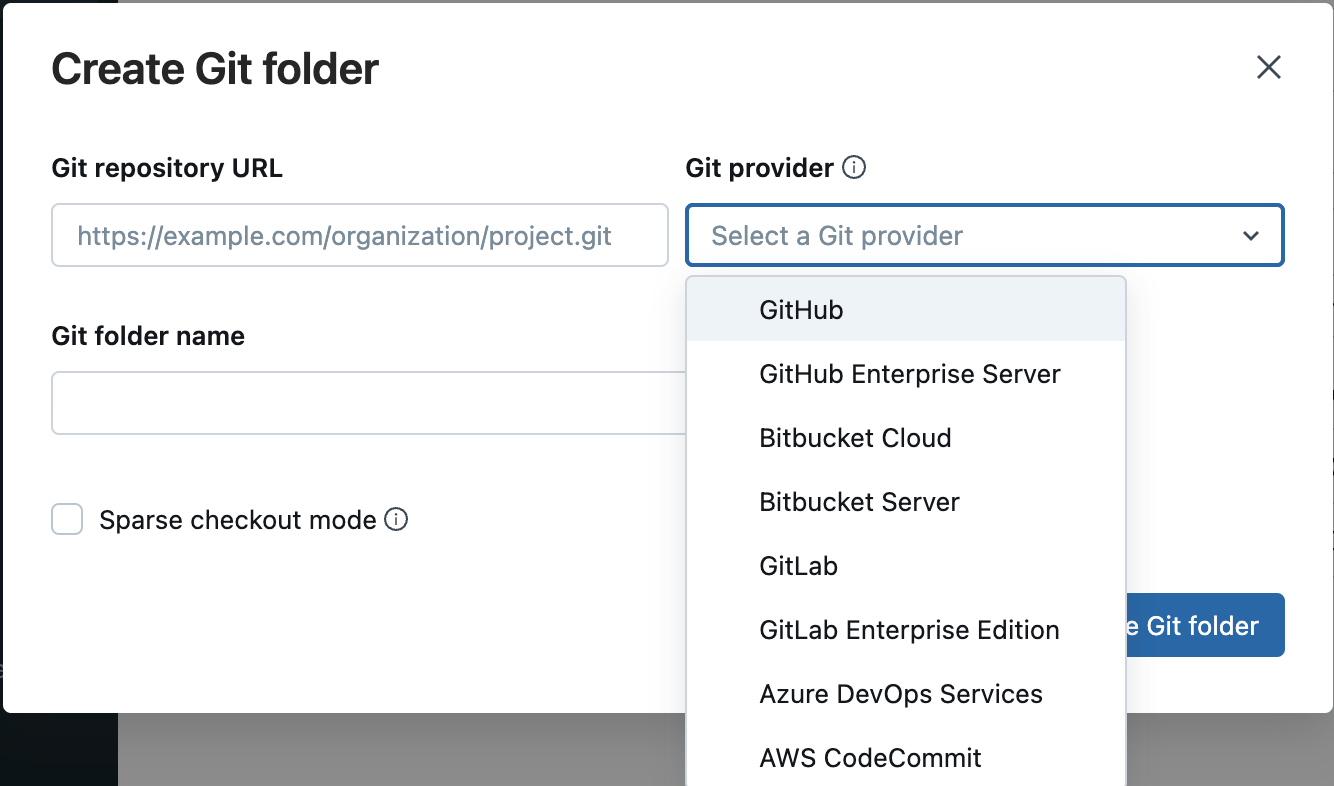
访问Git对话框
您可以访问Git对话框从笔记本或砖回购的浏览器。
从一个笔记本,点击旁边的按钮的笔记本名称标识当前Git分支。

从砖回购的浏览器,点击按钮右边的回购的名字。你也可以回购名上单击右键并选择Git…从菜单中。
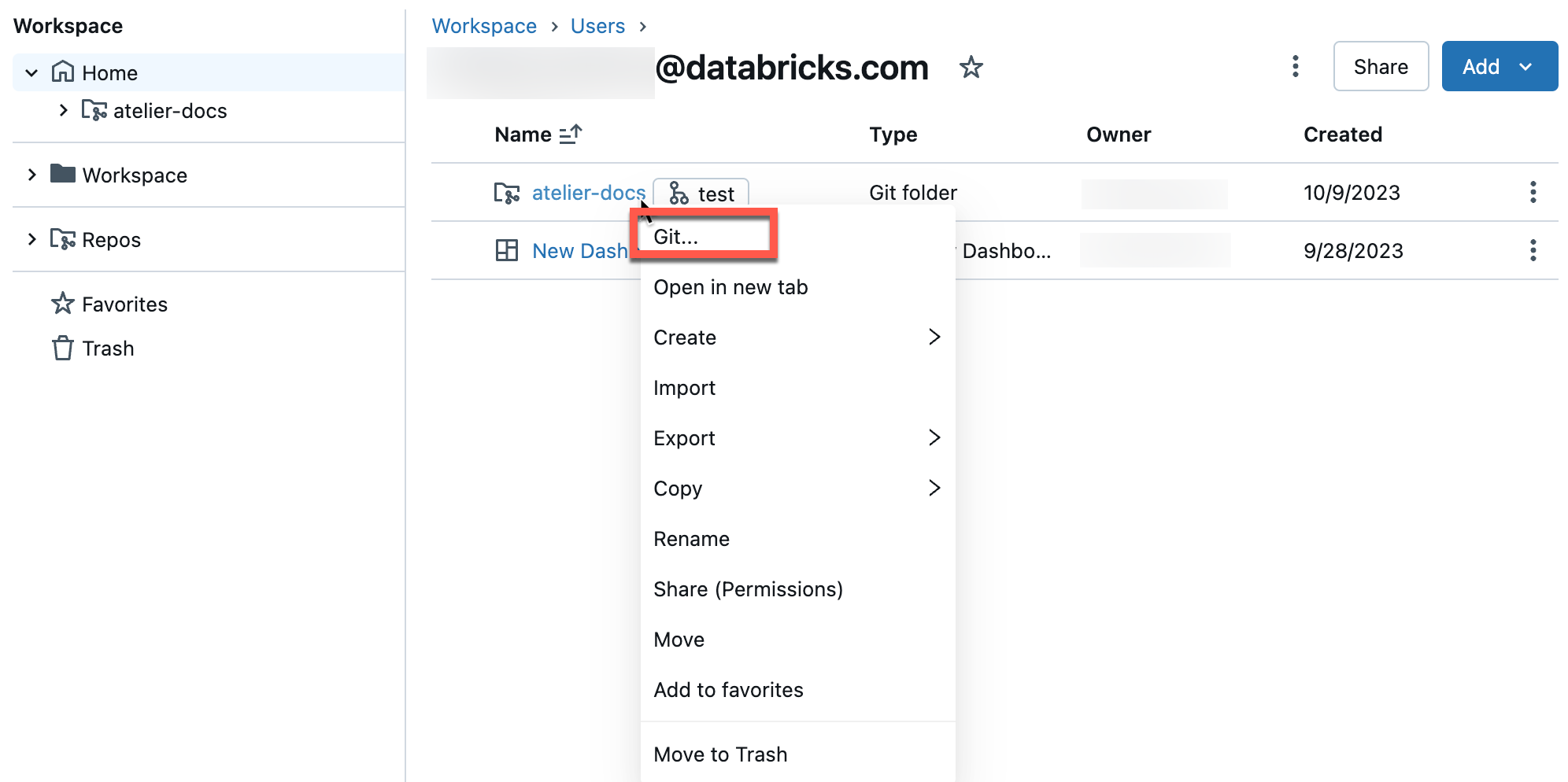
把变化从远程Git存储库
将改变从远程Git存储库,点击 Git的对话框。笔记本和其他文件自动更新到最新版本在你的远程存储库。
Git的对话框。笔记本和其他文件自动更新到最新版本在你的远程存储库。
重要的
Git操作拉在上游清楚笔记本状态变化。有关更多信息,请参见引入的变更清理笔记本状态。
变基一个分支在另一个分支
预览
这个特性是在公共预览。
重新修改提交一个分支的历史。就像git合并,git变基将改变从一个部门到另一个。变基以下:
保存当前分支的提交到临时区域。
重置当前分支的选择分支。
每个提交申请之前保存在当前分支,导致一个线性历史相结合的变化从两个分支。
重新深入的解释,明白了git变基。
警告
使用变基会导致版本问题工作的合作者在同一个回购。
通用工作流是在主变基一个特性分支分支。
变基分支在另一个分支:
从分支回购的菜单界面,选择你想变基分支。
选择变基烤肉串的菜单。

选择你想变基树枝。
变基操作将改变从您选择的分支集成到当前分支。
砖回购的运行git提交和git推——力更新远程回购。
解决合并冲突
如果一个操作,如拉、变基或合并会导致合并冲突,回购UI显示文件的列表冲突和解决冲突的可能性。
你有两个主要的选择:
使用回购UI来解决冲突。
中止Git操作,手动丢弃的变化相互冲突的文件,Git操作再试。
承诺,推动修改远程Git存储库
当你增加了新的笔记本或文件,或更改现有的笔记本电脑或文件,回购UI突显出变化。
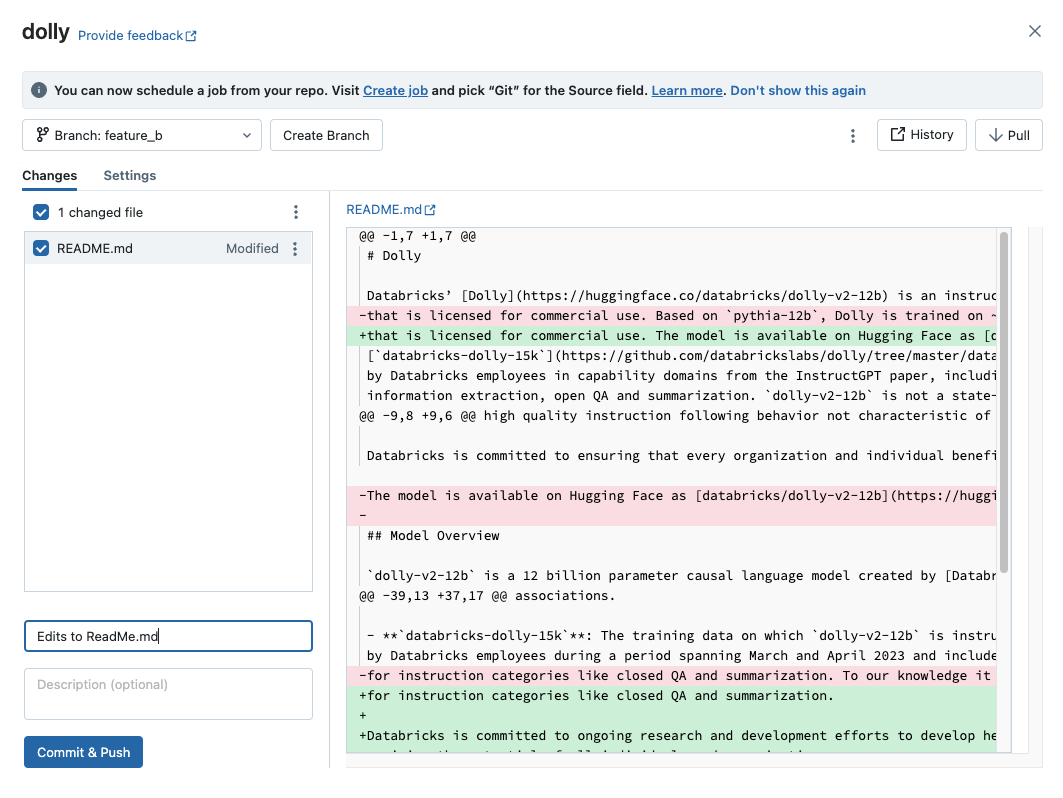
添加一个需要提交消息的更改,然后单击提交和推将这些更改推到远程Git存储库。
如果你没有权限提交到默认分支,如主要,创建一个新的分支和使用Git提供者接口来创建一个请求(PR)合并到默认的分支。
请注意
结果不包括一个笔记本提交。所有结果被清除之前提交。
参见本文前面解决合并冲突。
Git重置
预览
这个特性是在公共预览。
在砖回购协议,您可以执行Git重置在砖UI。在砖回购相当于Git重置git重置——努力结合git推——力。
Git重置取代了分支内容最近的状态和历史的另一个分支。您可以使用此编辑与上游分支相冲突时,和你不介意失去那些编辑时重置到上游分支。阅读更多关于git复位困难的。
配置稀疏的结帐方式
稀疏的付款是一个客户端设置你可以克隆和工作只有一个子集的砖的远程存储库的目录。这是特别有用如果存储库的规模超出了砖的支持限制。
您可以使用稀疏校验模式当添加新回购(克隆)。
在添加回购对话框,打开先进的。
选择稀疏的结帐方式。
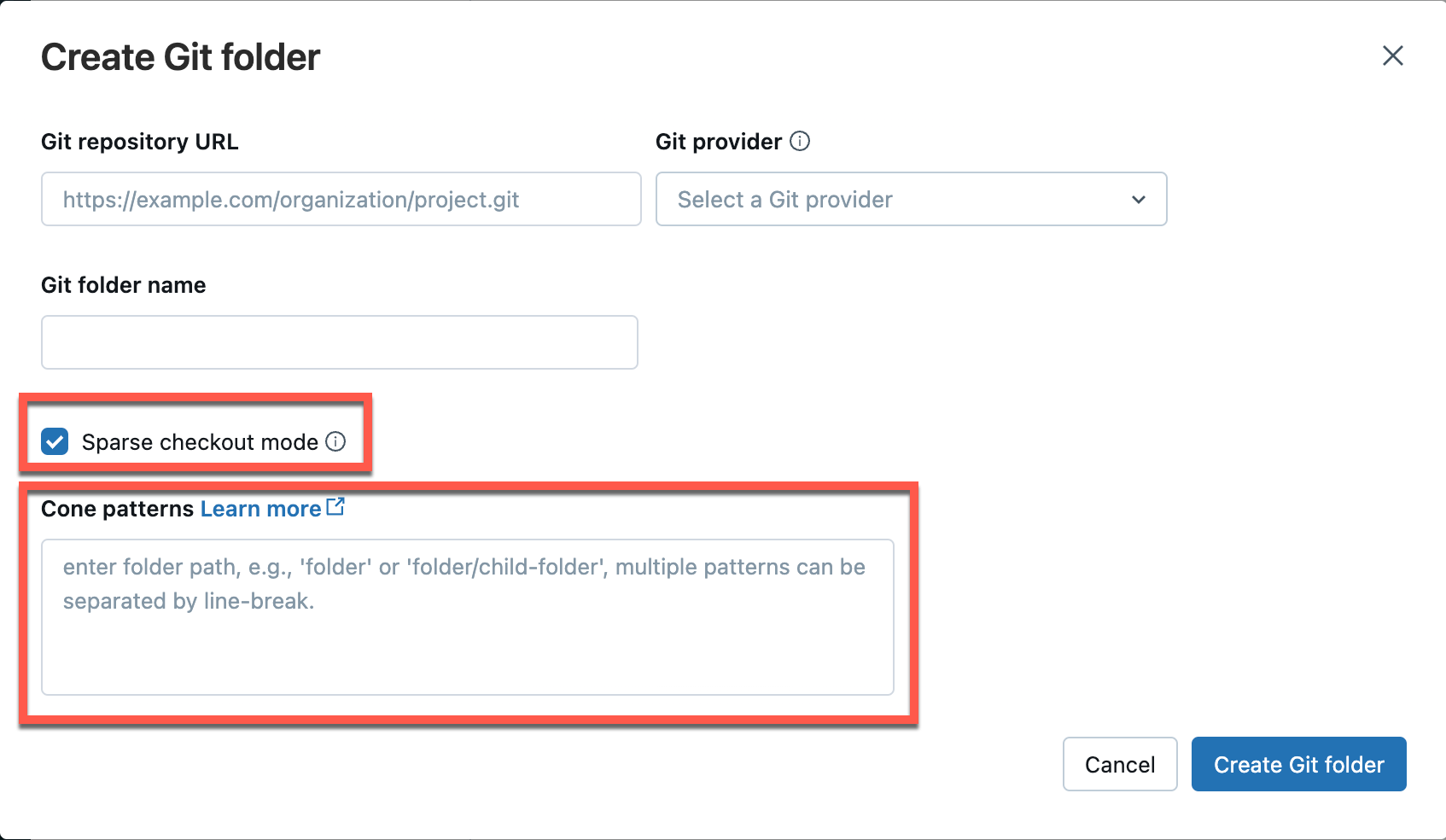
在锥形模式框,指定您想要的锥形付款模式。单独的多个模式由换行符。
在这个时候,你不能禁用回购的稀疏校验数据砖。
锥形模式是如何工作的
了解圆锥模式在稀疏的结帐工作模式,代表远程存储库结构见下图。
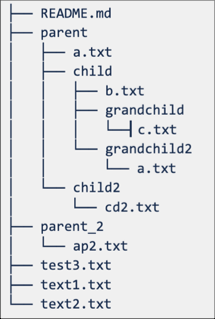
如果您选择稀疏的结帐方式,但没有指定一个锥形模式,默认锥应用模式。这只包含文件的根,没有子目录,导致回购结构如下:
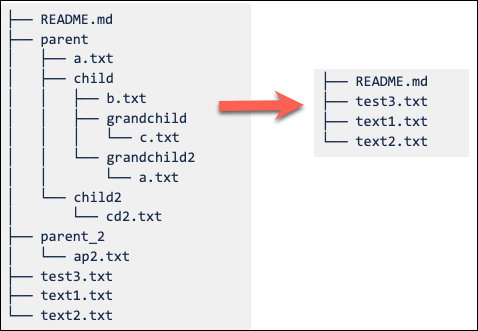
设置稀疏校验锥模式父/子/孙子结果在所有的内容孙子目录被递归地包括在内。的文件立即/父,/父/子和根目录也包括在内。看到目录结构如下图:

您可以添加多个模式换行隔开。
使用回购API
管理Git提供者拍的回购API。